 Mobiles Tutorial
Mobiles Tutorial
 iPhone
iPhone
 Was soll ich tun, wenn ich mein iPhone 13-Sperrbildschirm-Passwort vergesse? 2 Möglichkeiten, das iPhone-Passwort abzurufen
Was soll ich tun, wenn ich mein iPhone 13-Sperrbildschirm-Passwort vergesse? 2 Möglichkeiten, das iPhone-Passwort abzurufen
Was soll ich tun, wenn ich mein iPhone 13-Sperrbildschirm-Passwort vergesse? 2 Möglichkeiten, das iPhone-Passwort abzurufen
iPhone 13 ist ein sehr beliebtes Smartphone und Benutzer legen normalerweise ein Sperrbildschirm-Passwort fest, um die Sicherheit persönlicher Daten zu schützen. Manchmal vergessen wir dieses Passwort jedoch. Was sollten Sie also tun, wenn Sie das Passwort für den Sperrbildschirm Ihres iPhone 13 vergessen? Hier sind die Methoden, um das Problem zu lösen, das Passwort für den Sperrbildschirm auf dem iPhone 13 zu vergessen. Schauen wir uns das gemeinsam an! 1. Mit iTunes wiederherstellen: Verbinden Sie Ihr iPhone 13 mit dem Computer, mit dem Sie es zuvor synchronisiert haben, und öffnen Sie dann iTunes. Wählen Sie Ihr Gerät in iTunes aus und klicken Sie auf „iPhone wiederherstellen“. Dadurch werden alle Daten auf Ihrem Gerät gelöscht und die Werkseinstellungen wiederhergestellt. 2. Verwenden Sie die Find My-Funktion zum Löschen: Wenn Sie zuvor die Find My-Funktion aktiviert und eine Apple-ID eingerichtet haben, können Sie die Find My-App auf anderen Geräten oder über die Webversion von iCloud verwenden, um Ihr iPhone 13 zu löschen. Nach dem Löschen können Sie wählen, ob Sie das Backup wiederherstellen oder das Gerät als neues Gerät einrichten möchten. 3. Wiederherstellungsmodus verwenden: Schließen Sie das iPhone 13 an Ihren Computer an und halten Sie dann die Lautstärketasten und die Seitentaste (oder die obere Taste) gedrückt, bis der Bildschirm für den Wiederherstellungsmodus angezeigt wird. Auf Ihrem Computer erscheint ein Popup-Fenster, in dem Sie aufgefordert werden, „Wiederherstellen“ auszuwählen. Dadurch werden alle Daten auf Ihrem Gerät gelöscht und die Werkseinstellungen wiederhergestellt. Bitte beachten Sie, dass Sie vor der Durchführung dieser Vorgänge sicherstellen, dass Sie Ihre wichtigen Daten gesichert haben. Wenn Sie kein Backup haben, kann es zu Datenverlust kommen. Außerdem können diese Methoden dazu führen, dass Ihr iPhone 13 gelöscht wird. Gehen Sie daher bitte vorsichtig vor. Wenn Sie das Problem immer noch nicht lösen können, wird empfohlen, dass Sie sich an den Apple-Kundendienst wenden oder sich an ein von Apple autorisiertes Reparaturzentrum wenden, um Hilfe zu erhalten.
Das Löschen des iPhone mit iCloud ist eine effektive Möglichkeit, alle Daten und Einstellungen auf Ihrem Gerät vollständig zu löschen. Hier sind die Schritte dazu: 1. Stellen Sie sicher, dass Ihr iPhone mit dem Wi-Fi-Netzwerk verbunden und bei Ihrem iCloud-Konto angemeldet ist. 2. Öffnen Sie die Einstellungen-App Ihres iPhones, scrollen Sie nach oben und tippen Sie auf Ihren Namen/Avatar. 3. Scrollen Sie auf Ihrer Profilseite nach unten und klicken Sie auf iCloud. 4. Scrollen Sie nach unten und tippen Sie auf „iPhone suchen“. 5. Stellen Sie auf der Seite „iPhone suchen“ sicher, dass der Schalter „Mein iPhone suchen“ ausgeschaltet ist. 6. Bestätigen Sie Ihr iCloud-Passwort und klicken Sie auf „Schließen“. 7. Kehren Sie zur iCloud-Seite zurück und scrollen Sie nach unten zum Abschnitt „Backup“. 8. Klicken Sie auf „Sichern“ und dann auf „Jetzt sichern“. 9. Warten Sie, bis die Sicherung abgeschlossen ist. Dies kann je nach Datenmenge auf Ihrem Gerät einige Zeit dauern. 10. Kehren Sie zum Startbildschirm der App „Einstellungen“ zurück, scrollen Sie nach unten und tippen Sie auf „Allgemein“. 11. Scrollen Sie auf der Seite „Allgemein“ nach unten und klicken Sie auf „Zurücksetzen“. 12. Wählen Sie auf der Seite „Zurücksetzen“ die Option „Alle Inhalte und Einstellungen löschen“ aus. 13. Geben Sie im Bestätigungs-Popup-Fenster Ihren Gerätepasscode ein und klicken Sie auf „iPhone löschen“. 14. Das System fordert Sie auf, diesen Vorgang erneut zu bestätigen. Klicken Sie auf „iPhone löschen“. 15. Warten Sie, bis das Gerät den Löschvorgang abgeschlossen hat. Anschließend wird das Gerät neu gestartet. 16. Befolgen Sie nach dem Neustart des Geräts die Anweisungen auf dem Bildschirm, um es einzurichten. Sie können wählen, ob Sie eine vorherige Sicherung wiederherstellen oder es als neues Gerät einrichten möchten. Bitte beachten Sie, dass dadurch alle Daten und Einstellungen auf Ihrem Gerät, einschließlich Fotos, Videos, Dokumente, Apps und mehr, dauerhaft gelöscht werden. Stellen Sie daher bitte sicher, dass Sie Ihre wichtigen Daten gesichert haben, bevor Sie fortfahren.
Wenn auf Ihrem iPhone13 die Funktion „Mein iPhone suchen“ aktiviert ist, können Sie die folgenden Bedienungsmethoden ausprobieren: 1. Öffnen Sie die Einstellungen-App des iPhones. 2. Wischen Sie im Einstellungsmenü nach unten und tippen Sie auf die Option „iCloud“. 3. Suchen Sie im iCloud-Menü die Option „Mein iPhone suchen“ und klicken Sie darauf. 4. Stellen Sie im Menü „Mein iPhone suchen“ sicher, dass der Schalter eingeschaltet ist. 5. Wenn Sie zur Eingabe Ihres Apple-ID-Passworts aufgefordert werden, geben Sie zur Bestätigung das richtige Passwort ein. 6. Stellen Sie sicher, dass Ihr iPhone mit dem Internet verbunden ist, damit Sie die Funktion „Mein iPhone suchen“ ordnungsgemäß nutzen können. 7. Jetzt können Sie Ihr iPhone über ein anderes Gerät orten oder indem Sie die iCloud-Website im Internet besuchen. 8. Wenn Ihr iPhone verloren geht oder gestohlen wird, können Sie auf der iCloud-Website „Remote-Löschen“ wählen, um Ihre persönlichen Daten zu schützen. Beachten Sie, dass für die Nutzung der Funktion „Mein iPhone suchen“ eine Verbindung Ihres iPhones mit dem Internet erforderlich ist und Sie zur Überprüfung die richtige Apple-ID und das richtige Passwort benötigen. Ich hoffe, diese Methode hilft Ihnen!
Melden Sie sich bei iCloud an oder besuchen Sie die offizielle iCloud-Website über Ihren Computer. Die Anmeldung mit Ihrem persönlichen Apple-Konto ist ganz einfach.
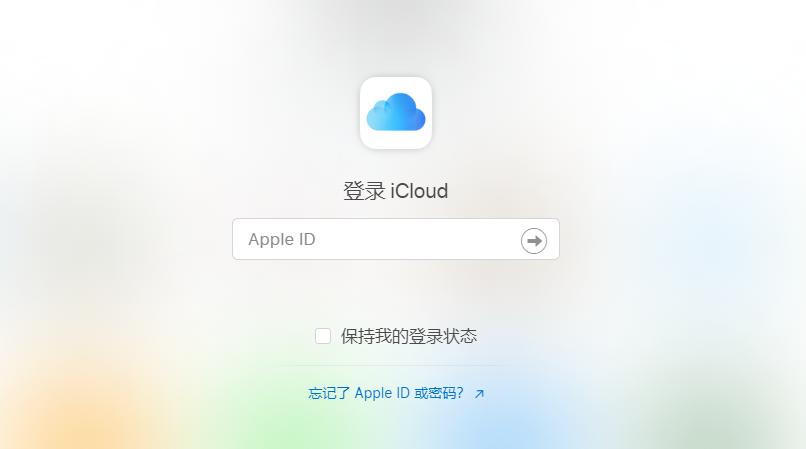
Bitte klicken Sie auf die Schaltfläche unten und geben Sie das richtige Passwort ein, um die Suchfunktion „Mein iPhone“ zu aktivieren.
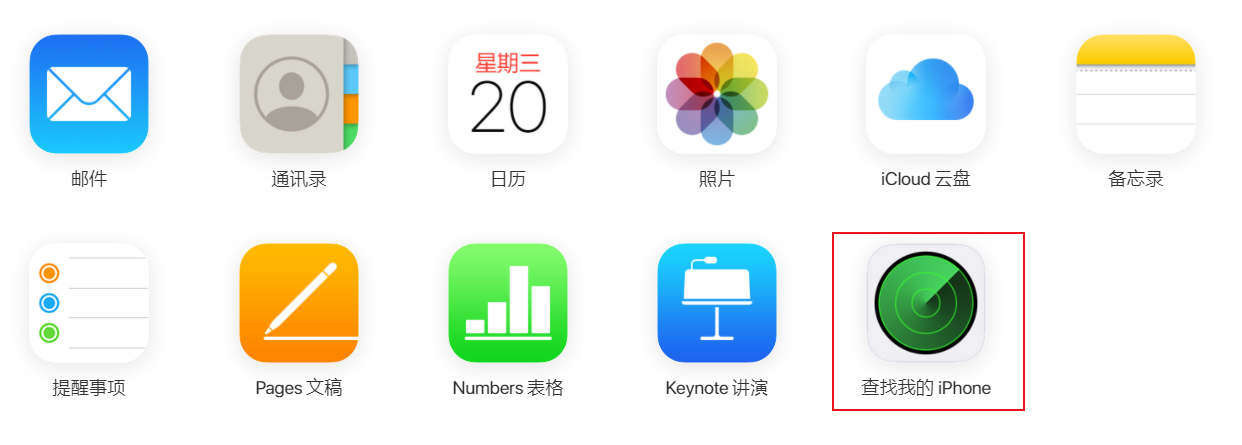
Das Löschen Ihres iPhones ist eine optionale Möglichkeit, Ihr Telefon zu entsperren. Durch Auswahl dieser Option können Sie alle Daten auf Ihrem iPhone löschen und das Telefon auf die Werkseinstellungen zurücksetzen. Allerdings hat diese Methode auch einige Nachteile. Der Hauptgrund besteht darin, dass alle Daten dauerhaft gelöscht werden und nicht wiederhergestellt werden können. Bevor Sie sich zum Löschen Ihres iPhones entscheiden, sollten Sie daher unbedingt eine Sicherungskopie Ihrer wichtigen Daten erstellen, um irreversible Verluste zu vermeiden.
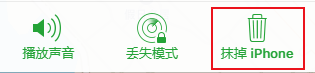
Mit dem Apple-Tool zum Entsperren des Bildschirms können Sie das Kennwort für die Bildschirmsperre ganz einfach entfernen. Dieses Tool ist besonders nützlich für diejenigen, die ihr Passwort vergessen haben oder es ändern möchten. Die Verwendung dieses Tools ist sehr einfach. Befolgen Sie einfach diese Schritte: 1. Stellen Sie zunächst sicher, dass Ihr Apple-Gerät mit Ihrem Computer verbunden und iTunes geöffnet ist. 2. Laden Sie das Apple-Tool zum Entsperren des Bildschirms herunter und installieren Sie es. Sie finden dieses Tool auf der offiziellen Website oder anderen vertrauenswürdigen Download-Plattformen. 3. Führen Sie das Apple-Tool zum Entsperren des Bildschirms aus und befolgen Sie die Anweisungen, um Ihr Gerät mit dem Computer zu verbinden. 4. Wählen Sie auf der Tool-Oberfläche die Option „Passwort entsperren“ und warten Sie, bis das Tool Ihr Gerät automatisch erkennt. 5. Sobald das Gerät erfolgreich erkannt wurde, können Sie das Passwort zurücksetzen oder löschen. 6. Wenn Sie Ihr Passwort zurücksetzen möchten, müssen Sie ein neues Passwort eingeben und Ihr Passwort bestätigen. 7. Wenn Sie das Passwort löschen möchten, beginnt das Tool sofort mit dem Löschen des Passworts und startet Ihr Gerät neu. 8. Nachdem Sie auf den Neustart des Geräts gewartet haben, können Sie es mit einem neuen Passwort versuchen oder sich direkt am Gerät anmelden. Bitte beachten Sie, dass die Verwendung des Apple-Tools zum Entsperren des Bildschirms zum Löschen des Sperrbildschirmkennworts zu Datenverlust auf dem Gerät führen kann. Sichern Sie daher unbedingt im Voraus Ihre wichtigen Daten. Darüber hinaus verstößt die Verwendung dieses Tools möglicherweise gegen die Nutzungsbedingungen von Apple. Stellen Sie daher sicher, dass Ihre Verwendung legal und konform ist.
Wenn auf Ihrem iPhone 13 die Funktion „Mein iPhone suchen“ nicht aktiviert ist, können Sie das Sperrbildschirm-Passwort trotzdem mit dem Bildschirm-Entsperr-Tool von Apple entfernen. Dieses Tool soll Benutzern dabei helfen, den Zugriff auf ihre Geräte wiederherzustellen, wenn sie ihr Passwort vergessen. Die Verwendung dieses Tools ist relativ einfach. Befolgen Sie einfach die Anweisungen. Bitte beachten Sie, dass die Verwendung dieses Tools zu Datenverlust auf Ihrem Gerät führen kann. Sichern Sie daher unbedingt wichtige Daten, bevor Sie es verwenden.
Schritt 1: Zuerst müssen wir auf die offizielle Website gehen, um das iOS-Entsperrtool herunterzuladen. Sobald der Download abgeschlossen ist, müssen wir das Tool installieren und starten. Dieses Tool kann uns helfen, iOS-Geräte zu entsperren, damit wir sie frei verwenden können.
Der zweite Schritt besteht darin, „Bildschirmpasscode für iOS-Gerät entfernen“ auszuwählen und dann auf „Entsperrung starten“ zu klicken. Dieser Schritt ist sehr wichtig, da wir erst nach dem Entfernen des Gerätebildschirmkennworts mit den nachfolgenden Vorgängen fortfahren können. Befolgen Sie daher unbedingt diese Schritte, um eine reibungslose Entsperrung Ihres Geräts zu gewährleisten.
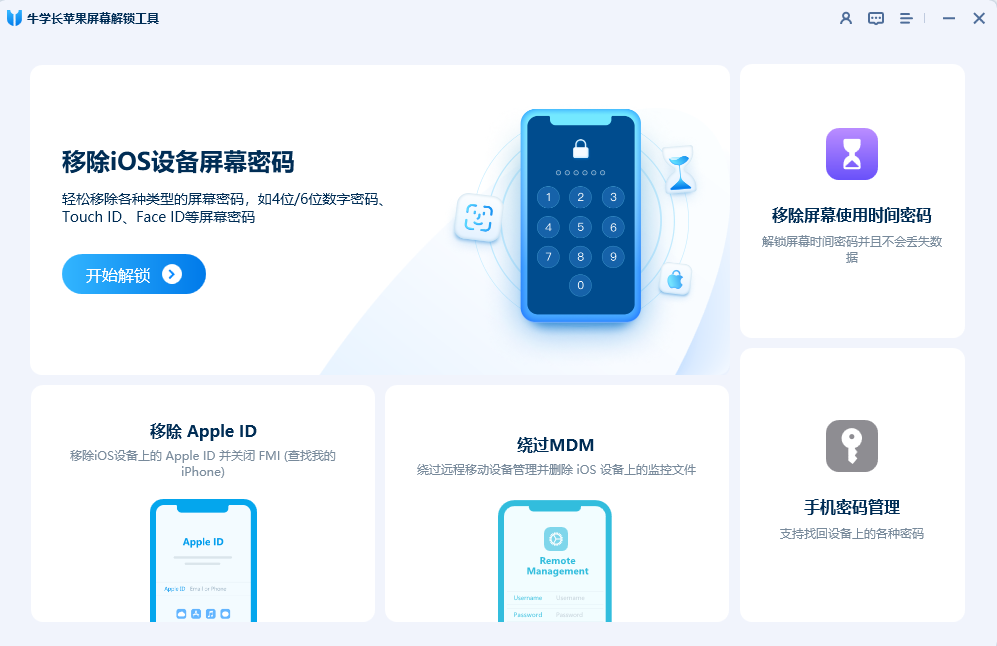
Der dritte Schritt besteht darin, auf die Schaltfläche „Start“ zu klicken und den Anweisungen auf dem Bildschirm zu folgen, um das Firmware-Paket herunterzuladen.
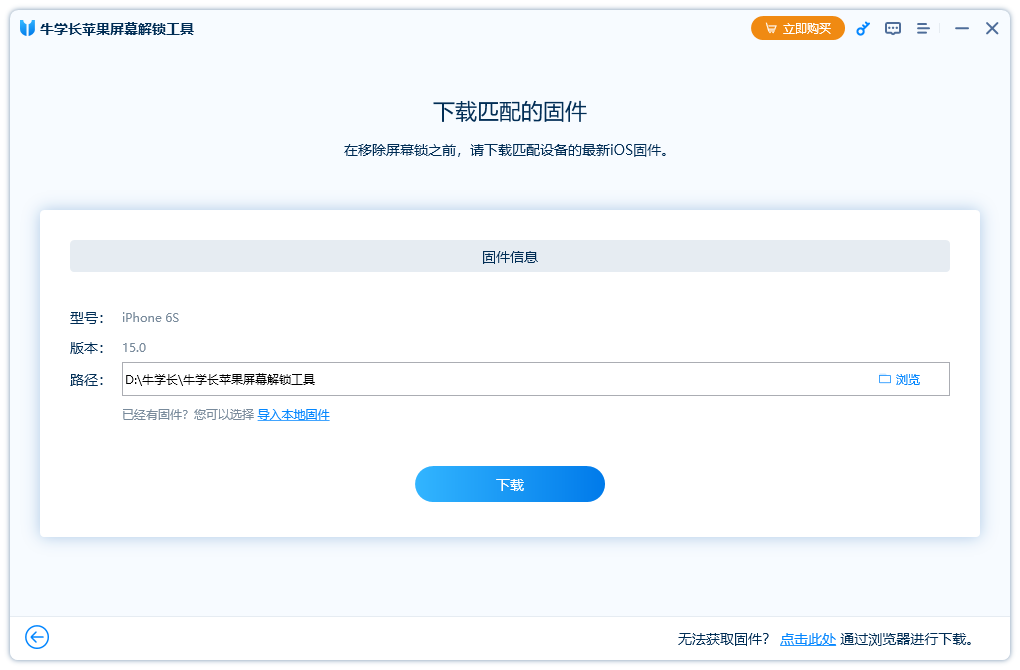
Schritt 4: Klicken Sie auf die Schaltfläche „Start“, um den Download des Firmware-Pakets zu starten.
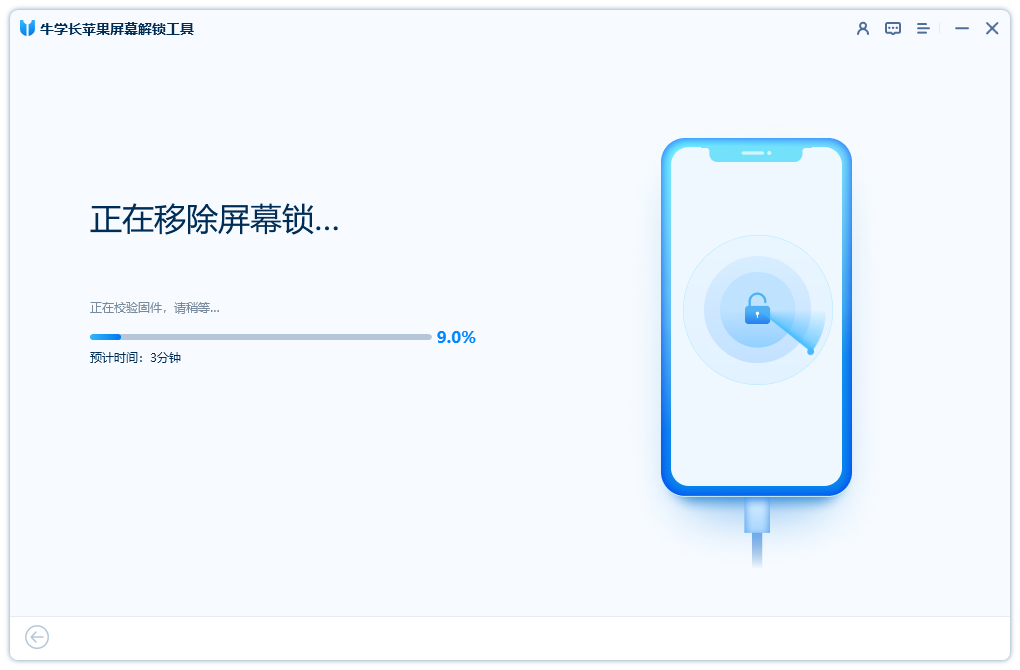
Schritt 5: Nachdem Sie darauf gewartet haben, dass das iPhone-Sperrbildschirm-Passwort erfolgreich gelöscht wurde, können Sie ein neues Sperrbildschirm-Passwort zurücksetzen oder die Touch ID- oder Face ID-Funktion verwenden, um Ihr iPhone zu entsperren.
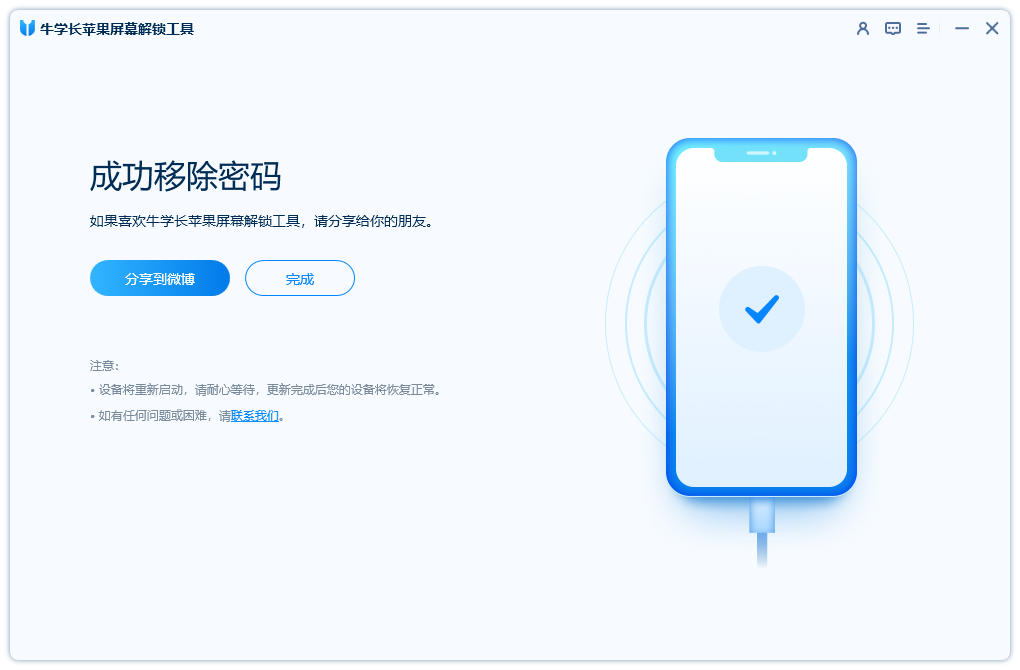
Das obige ist der detaillierte Inhalt vonWas soll ich tun, wenn ich mein iPhone 13-Sperrbildschirm-Passwort vergesse? 2 Möglichkeiten, das iPhone-Passwort abzurufen. Für weitere Informationen folgen Sie bitte anderen verwandten Artikeln auf der PHP chinesischen Website!

Heiße KI -Werkzeuge

Undresser.AI Undress
KI-gestützte App zum Erstellen realistischer Aktfotos

AI Clothes Remover
Online-KI-Tool zum Entfernen von Kleidung aus Fotos.

Undress AI Tool
Ausziehbilder kostenlos

Clothoff.io
KI-Kleiderentferner

AI Hentai Generator
Erstellen Sie kostenlos Ai Hentai.

Heißer Artikel

Heiße Werkzeuge

Notepad++7.3.1
Einfach zu bedienender und kostenloser Code-Editor

SublimeText3 chinesische Version
Chinesische Version, sehr einfach zu bedienen

Senden Sie Studio 13.0.1
Leistungsstarke integrierte PHP-Entwicklungsumgebung

Dreamweaver CS6
Visuelle Webentwicklungstools

SublimeText3 Mac-Version
Codebearbeitungssoftware auf Gottesniveau (SublimeText3)

Heiße Themen
 1382
1382
 52
52
 Die besten 11-Zoll-iPad-Luftkisten von 2025
Mar 19, 2025 am 06:03 AM
Die besten 11-Zoll-iPad-Luftkisten von 2025
Mar 19, 2025 am 06:03 AM
Top iPad Air 11-Zoll-Fälle: Eine umfassende Anleitung (aktualisiert 14.03.2025) Dieser aktualisierte Leitfaden zeigt die besten verfügbaren 11-Zoll-Fälle von iPad Air, die für verschiedene Anforderungen und Budgets gerecht werden. Egal, ob Sie das neue M3 oder das M2 -Modell besitzen, und schützen Sie Ihr Investm
 Google Assistant funktioniert nicht mehr mit Waze auf dem iPhone
Apr 03, 2025 am 03:54 AM
Google Assistant funktioniert nicht mehr mit Waze auf dem iPhone
Apr 03, 2025 am 03:54 AM
Google setzt die Integration von Google Assistant in Waze für iPhones Sunseting, eine Funktion, die seit über einem Jahr fehlfasst. Diese im Waze Community Forum angekündigte Entscheidung erfolgt, als sich Google darauf vorbereitet, Google Assistant durch seine zu ersetzen
 Die besten 13-Zoll-iPad-Luftkoffer von 2025
Mar 20, 2025 am 02:42 AM
Die besten 13-Zoll-iPad-Luftkoffer von 2025
Mar 20, 2025 am 02:42 AM
Empfohlene beste iPad Air 13-Zoll-Schutzhülle im Jahr 2025 Ihre neue 13-Zoll-iPad-Luft wird leicht kratzt, gestoßen oder sogar ohne Schutzhülle gebrochen. Ein guter Schutzfall schützt nicht nur Ihr Tablet, sondern verbessert auch sein Erscheinungsbild. Wir haben eine Vielzahl von Schutzhüllen mit hervorragendem Aussehen für Sie ausgewählt, und es gibt immer eine für Sie! UPDATE: 15. März 2025 Wir haben die Auswahl des Budget -iPad Air Case aktualisiert und Anweisungen zur Fallkompatibilität hinzugefügt. Beste Gesamtauswahl: Apple Smart Folio für iPad Air 13 Zoll Originalpreis $ 99, aktueller Preis $ 79, sparen 20 $! Apple Smart fo
 Das beste iPad Pro 13-Zoll-Fälle von 2025
Mar 25, 2025 am 02:49 AM
Das beste iPad Pro 13-Zoll-Fälle von 2025
Mar 25, 2025 am 02:49 AM
Wenn Sie mit dem 13-Zoll-iPad Pro stürzten, möchten Sie ihn mit einem Fall auskämpfen, um ihn vor versehentlichen Schäden zu schützen.
 Der einfache Grund, warum ich keine Apple Family Sharing benutze (wie gut es auch ist)
Mar 22, 2025 am 03:04 AM
Der einfache Grund, warum ich keine Apple Family Sharing benutze (wie gut es auch ist)
Mar 22, 2025 am 03:04 AM
Apples Familie Sharing: Ein gebrochenes Versprechen? Bitten Sie um das Versäumnis des Kaufens, sich vor erniedrigenden Belastungen zu schützen Apples Familienfreigabe ist zwar bequem für die Freigabe von Apps, Abonnements und mehr, hat einen erheblichen Fehler: Die Funktion "Ask to Buy" kann nicht vorhanden sein
 Apple Intelligence ist eine Büste, aber es hatte einen großen Vorteil
Mar 25, 2025 am 03:08 AM
Apple Intelligence ist eine Büste, aber es hatte einen großen Vorteil
Mar 25, 2025 am 03:08 AM
Zusammenfassung Apple Intelligence ist bisher mit unscheinbaren Merkmalen unterdulden, von denen einige wahrscheinlich erst eintreffen werden
 Für unter 15 US -Dollar ist dieses Little Anker 10K Ladegerät ein Diebstahl
Mar 23, 2025 am 03:02 AM
Für unter 15 US -Dollar ist dieses Little Anker 10K Ladegerät ein Diebstahl
Mar 23, 2025 am 03:02 AM
Anker Zolo 10K tragbares Ladegerät
 Welche iPhone -Version ist die beste?
Apr 02, 2025 pm 04:53 PM
Welche iPhone -Version ist die beste?
Apr 02, 2025 pm 04:53 PM
Die beste iPhone -Version hängt von Ihren individuellen Bedürfnissen ab. 1. iPhone12 ist für Benutzer geeignet, die 5G benötigen. 2. iPhone 13 eignet sich für Benutzer, die eine lange Akkulaufzeit benötigen. 3. iPhone 14 und 15Promax eignen sich für Benutzer, die leistungsstarke Fotografiefunktionen benötigen, insbesondere 15Promax unterstützt auch AR -Anwendungen.



